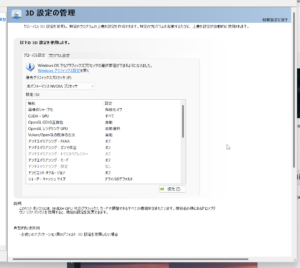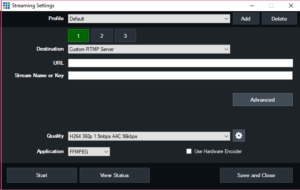突然おかしくなった!
という方もおられますが、実は突然という事はほとんどなく、何かしらの操作だったり、自身が操作をしていなくても自動更新だったりで、プログラムが変化していることがほとんどです。
本当に突然おかしくなるのはハードウェア起因による不具合の事がほとんどで、要は物理的におかしくなる時ですね。
まぁ、多くの方は、ソフトウェア的におかしくなったのか、ハードウェア的におかしくなったのかという切り分けもできていないことが多いのですが。
vMixで異様にRender Timeが長い。入力したカメラやmp4動画の表示がおかしい。
こういうのは、ハードウェア的におかしくなったわけではほとんどの場合はありません。ではなに?ソフトウェア的なものの訳です。
 入力したカメラやmp4の動画が、この様に4分割というか、黒い部分は多いし画がブロック状に破壊されていておかしいんです。
入力したカメラやmp4の動画が、この様に4分割というか、黒い部分は多いし画がブロック状に破壊されていておかしいんです。
私も相当悩んで検索をしました。ですが、vMixのこのような不具合やソフトの競合などは、英語で検索しないと出てこないんですよね。日本語で情報提供してくれている人が多くいないので。いや、使用者数がまだまだ他のソフトウェアと比べて、日本人が多くないという事なのだと思いますが。
vMixの設定で出力サイズを4Kにすると治るんですよ。いやでも、YouTube Liveをノートパソコンからやるのに4Kは全体が重くなるし。やはり解決したい。この表示の不具合を解決したい。
でいろいろ探した結果。NVIDIAコントロールパネルの設定が原因であることがわかりました。
NVIDIAコントロールパネルの設定
こんな所、自分で設定変更していないし、先日までは普通に動いていたのに急に何よ!と文句を言いつつ。
- NVIDIAコントロールパネルを開きます。
- [3D 設定の管理] を選択します。
- 以下に示すように、[グローバル設定]リストのアンチエイリアシングモードを[アプリケーション制御]に変更し、[適用]をクリックします。
- また、[アンチエイリアシング - FXAA]オプションが[オフ]に設定されていることを確認します
Render Timeが異様に長い
そして、このNVIDIAコントロールパネルの設定。アンチエイリアシングモードに関しては、異様にRender Timeが長い時も、これが原因の事があります。
![]()
この様に、vMixのフッター部分には、FPS、Render Time、GPU Mem、CPU vMix、Totalがそれぞれ数値で表示されています。
FPSは、フレームレートです。設定のマスターフレームレートで選んだ数値になっていれば問題ありません。29.97や59.94を選択している場合は30とか60とかになるかと思います。いろいろ入力を入れていき、Streamingや記録をしていくと、ここの数値は上下します。それでも、設定した数値を挟んだ数値。29.97pであれば29~31であれば問題ありません。これが設定値よりもグンと低くなってしまったときは、システムが追い付いていないという事になります。
Render Timeは、どのくらい処理に時間がかかっているかという事になります。ms(ミリセック:ミリ秒)が単位ですが、目安としては20msくらいでしょうか。30msを超える場合はFPSも落ちてくるはずです。つまりコマ落ちです。たぶん最新のゲームPCであれば、何も入力がなければ5ms以内の数値ではないでしょうか。処理をすればこの数値は上がったり下がったりせわしなく変化します。
GPU MemはGPU(グラフィックボード)がどのくらい使用されているかという目安です。
CPU vMixは、vMixがどのくらいCPUを占有しているのかという目安です。
Totalは、CPUがPC全体でどのくらい使用されているかの目安です。
この3つの項目は、目安と書かせていただきました。というのも、タスクマネージャーなどで出てくる数値と乖離があるんですよね。原因や要因はわかりません。というか調べていませんが、タスクマネージャーの数値よりもだいぶ低く表示されています。なので、目安とさせてもらいました。100%いっていないから問題ない!という事ではなく、30-50%で納められる方がいいと思います。
で、各項目の説明が済んだところで。このRender Timeがどんどんと増えていく!200msとか300msとかなり、そしてFPSが10とか15くらいしかいかない!なんて事態が起こりました。数日前にテストしたときには問題なかったのにどうして!とパニックです。ですが、これも上記NVIDIAコントロールパネルのアンチエイリアシングに関する設定が問題だったようです。
ちなみに、上記のスクリーンショットは、問題なく動くようになった後のスクショですので、もし同様の悩みをお抱えの方がおりましたら、上記スクショをご参照ください。